1、我们龅歧仲半打开Excel后,用鼠标拖动的方式选中所有的表格,然后点击开始菜单栏下的筛选工具,在下拉菜单中选择筛选按钮
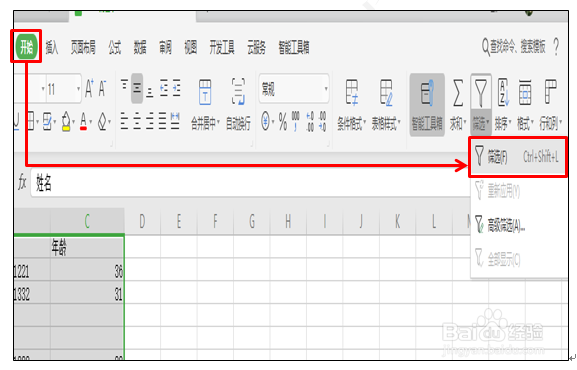
2、点击任何一个筛选下拉箭头,在下拉菜单中选择空白选项
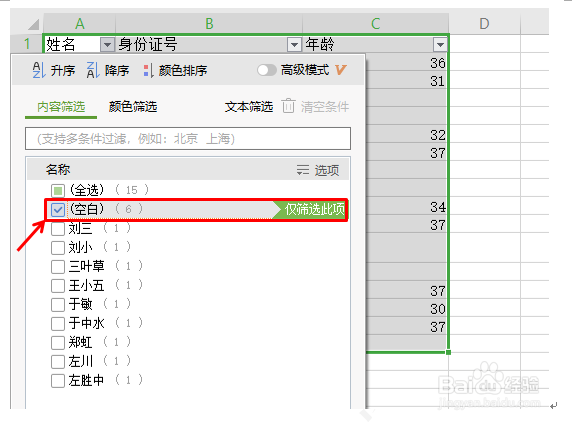
3、然后选中所有筛选出来的行数,再点击鼠标右键,在下拉菜单删除选项下选择整行
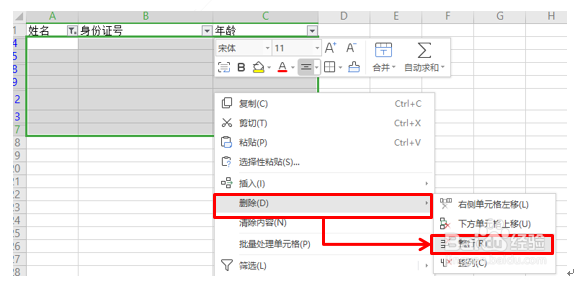
4、然后我们再点击筛选按钮(下拉箭头),然后在里面点选全选按钮
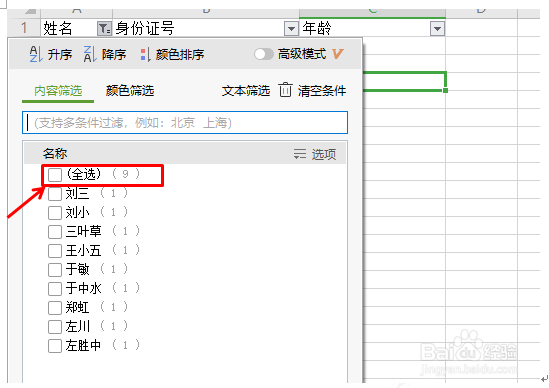
5、所有的内容就会再次出现在表格当中,这个时候,我们会发现所有的空白行已经消失了,但是并没有改变行列的顺序哦!

时间:2024-11-25 12:48:09
1、我们龅歧仲半打开Excel后,用鼠标拖动的方式选中所有的表格,然后点击开始菜单栏下的筛选工具,在下拉菜单中选择筛选按钮
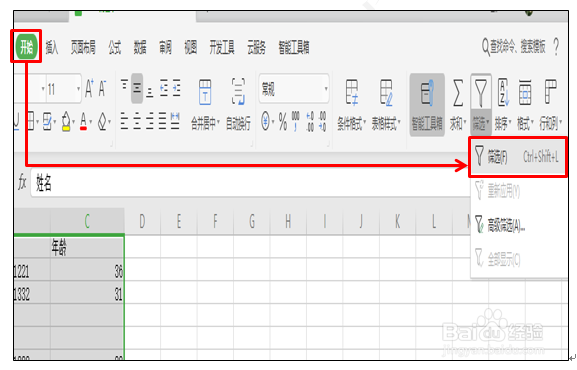
2、点击任何一个筛选下拉箭头,在下拉菜单中选择空白选项
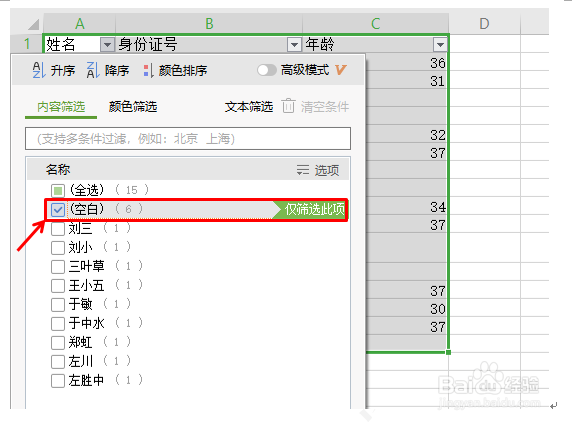
3、然后选中所有筛选出来的行数,再点击鼠标右键,在下拉菜单删除选项下选择整行
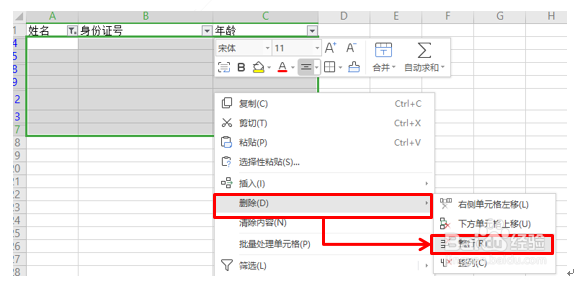
4、然后我们再点击筛选按钮(下拉箭头),然后在里面点选全选按钮
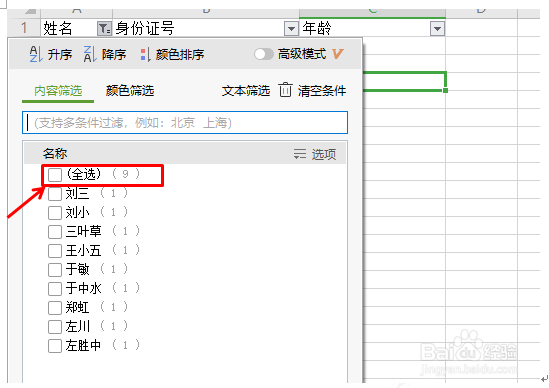
5、所有的内容就会再次出现在表格当中,这个时候,我们会发现所有的空白行已经消失了,但是并没有改变行列的顺序哦!

